
Ενημέρωση 2015: Η ίδια μέθοδος είναι κατάλληλη για τα Windows 10, αλλά υπάρχουν και άλλες επιλογές που σας επιτρέπουν να αποσυνδέσετε τον κωδικό πρόσβασης ξεχωριστά όταν βγείτε από τη λειτουργία ύπνου. Διαβάστε περισσότερα: Τρόπος κατάργησης του κωδικού πρόσβασης κατά την είσοδο των Windows 10.
Απενεργοποίηση του αιτήματος κωδικού πρόσβασης
Για να καταργήσετε το αίτημα κωδικού πρόσβασης, ακολουθήστε τα εξής βήματα:
- Στο πληκτρολόγιο του υπολογιστή ή του φορητού υπολογιστή σας, πατήστε τα πλήκτρα των Windows + R, αυτή η ενέργεια θα εμφανίσει το παράθυρο διαλόγου "Εκτέλεση".
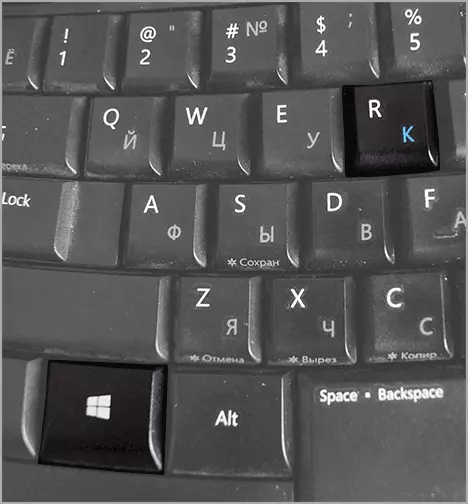
- Σε αυτό το παράθυρο, εισάγετε Netplwiz Και κάντε κλικ στο κουμπί OK (μπορείτε επίσης να χρησιμοποιήσετε το πλήκτρο Enter).
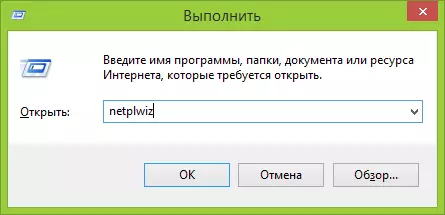
- Ένα παράθυρο θα εμφανιστεί για τη διαχείριση των λογαριασμών χρηστών. Επιλέξτε έναν χρήστη για το οποίο θέλετε να απενεργοποιήσετε τον κωδικό πρόσβασης και να αφαιρέσετε το σήμα "Απαιτήστε το όνομα χρήστη και τον κωδικό πρόσβασης". Μετά από αυτό, κάντε κλικ στο OK.

- Στο επόμενο παράθυρο, θα χρειαστεί να εισαγάγετε τον τρέχοντα κωδικό πρόσβασης για να επιβεβαιώσετε την αυτόματη σύνδεση. Κάντε το και κάντε κλικ στο "OK".
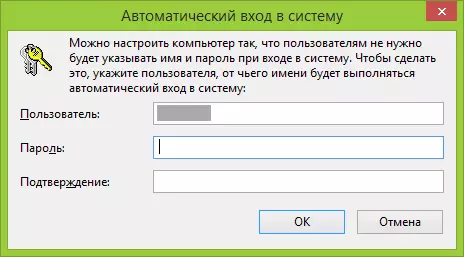
Σε αυτό, όλες οι απαραίτητες ενέργειες για το αίτημα κωδικού πρόσβασης των Windows 8 δεν εμφανίζονται πλέον στην είσοδο. Τώρα μπορείτε να ενεργοποιήσετε τον υπολογιστή, να απομακρυνθείτε και να έρθετε για να δείτε την επιφάνεια εργασίας ή την αρχική οθόνη έτοιμη για λειτουργία.
